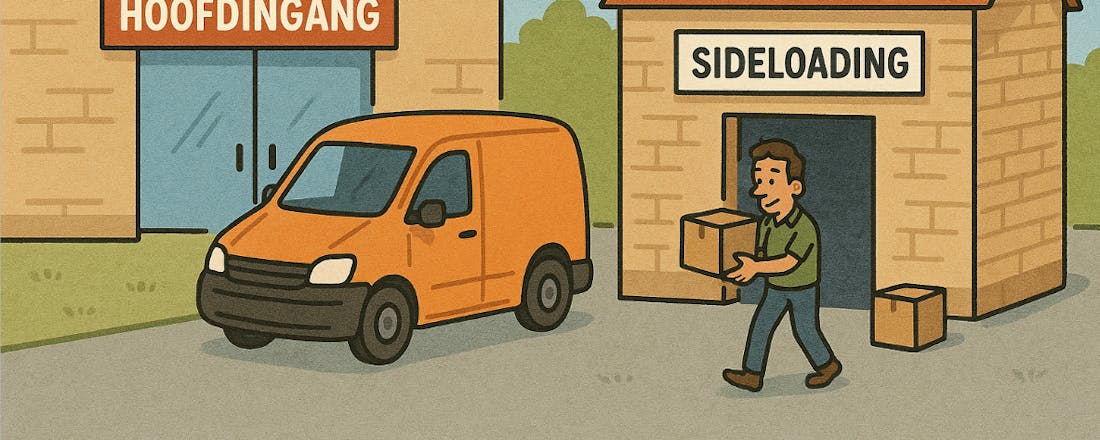Sideloading: shoppen buiten de officiële app-winkels
Wanneer je een app installeert op je Android- of iOS-apparaat, doe je dat meestal via de officiële appwinkels Google Play of App Store. Dat is prima, maar je kunt apps ook op andere plekken downloaden en (handmatig) installeren. Dit wordt ‘sideloading’ genoemd. Waarom zou je dat doen en hoe doe je dat?
Waarom je apps normaal gesproken via de officiële winkels installeert
Wanneer en waarom je toch alternatieve apps kiest
Hoe sideloading werkt op Android, inclusief apk’s en bundels
Welke alternatieve winkels en bibliotheken er zijn
Welke veiligheidsmaatregelen je kunt nemen
Hoe sideloading sinds de DMA ook op iOS mogelijk is
Welke voorwaarden en stappen daarbij horen
De belangrijkste redenen om apps via de officiële webwinkels van Android (Google Play) of Apple (App Store) te installeren zijn het ruime aanbod, makkelijke installatie, hogere veiligheidsnormen, regelmatige updates, stabiele werking en automatische back-ups en herstel. Toch zijn er ook redenen om elders te kijken, los van eventuele principiële overwegingen.
Zo kan een app niet beschikbaar zijn in je regio, of zoek je een specifieke versie die daar niet meer wordt aangeboden. Het kan ook gaan om een app die door Apple of Google wordt geweigerd, of om een testversie, opensource-app of een app die voorlopig enkel buiten het commerciële aanbod bestaat. Een voorbeeld van deze laatste is de Android-app Fiets of Niets. Deze hebben we zelf gebouwd met AI-tools en kun je als apk-bestand (Android PacKage) downloaden via www.kwikr.nl/fietsofniets (pak het zip-bestand uit). Deze app geeft je een zevendaagse weersvoorspelling op elke locatie, met temperatuur, zonne-uren, windkracht en regenkans. Je kunt zelf instellen welke onderdelen je het belangrijkst vindt.
We vertellen hieronder hoe je alternatieve apps installeert in Android. Daarna leggen we uit hoe je dit op iOS doet. Je doet dit natuurlijk wel op eigen risico.
Android:
Alternatieve appwinkels
Bij de app Fiets of Niets bijvoorbeeld moet je dus zelf het appbestand te downloaden en te installeren, maar er zijn ook alternatieve appwinkels waarin dit proces geautomatiseerd verloopt. Populaire voorbeelden zijn F-Droid (beperkt aanbod, enkel opensource-apps), Aurora Store (een spiegel van de Play Store, Google-account niet vereist) en Aptoide (gedecentraliseerde appstore met wisselende betrouwbaarheid per winkel). Aangezien deze winkels niet in de Play Store staan, moet je ze eerst handmatig downloaden en installeren via hun websites.
Daarnaast bestaan er ook appstores die veel weg hebben van appbibliotheken, zoals APKMirror, APKPure en Uptodown. Hieruit kun je apps selecteren en afzonderlijk downloaden. Elk van deze aanbieders biedt trouwens ook een eigen app aan, respectievelijk APKMirror Installer, APKPure App en APK Installer by Uptodown, die het installatieproces, en vaak ook het updateproces, van apps vereenvoudigen. Zulke installer-apps zijn trouwens noodzakelijk voor het installeren van zogeheten Android-app Bundels, zoals apkm (van APKMirror), xapk (apk met eXtra bestanden en data; vaak bij APKPure) en apks (het officiële Bundle-formaat met alle nodige 'Splits'). Deze installer-apps zijn (ook) beschikbaar in de officiële Google Play Store.
F-Droid: www.f-droid.org
Aurora Store: www.auroraoss.com
Aptoide: en.aptoide.com
APKMirror: www.apkmirror.com
APKPure: www.apkpure.com
Uptodown: en.uptodown.com
Handmatige installatie
We tonen eerst hoe je handmatig een apk-bestand downloadt en installeert. We doen dit met de app Uptodown App Store, al had dit bijvoorbeeld net zo goed het apk-bestand van Fiets of Niets kunnen zijn.
Surf op je smartphone naar https://en.uptodown.com en zoek de gewenste app op. Tik op de groene downloadknop. Je krijgt waarschijnlijk een standaardmelding dat het bestand mogelijk schadelijk is. Als je zeker bent dat het om bonafide software gaat (zie ook verder), tik je op Toch downloaden.
Het apk-bestand staat nu in de map Downloads. Deze kun je ook benaderen vanuit je browser door op de drie puntjes te tikken en Downloads te kiezen. Tik vervolgens op het gedownloade bestand. Vraagt Android met welke app je dit wilt openen, kies dan Pakket-installatie.
De kans is groot dat er een melding verschijnt dat je toestel geen toestemming geeft om apps van deze bron (je browser) te installeren. Tik hier dan op Instellingen en zet de schuifknop bij Machtiging toestaan op Aan. Bevestig vervolgens met Installeren. Even later is de installatie klaar en kun je de app openen.
Android-app Bundle
Apk-bestanden kun je dus vrij eenvoudig handmatig installeren via het ingebouwde pakketbeheer. Voor gebundelde apps heb je meestal een gespecialiseerdere installer nodig. We nemen de game Worms Zone (Hungry Snake) op de site van APKMirror als voorbeeld. Tik op de app, kies Scroll to available downloads, selecteer een download en tik op Download APK Bundle. Open daarna de downloadsectie van je browser om te controleren of het APKM-bestand gedownload is.
Om dit te installeren, kies je een van de eerder genoemde installers. We nemen hier APK Installer by Uptodown als voorbeeld. Na installatie geef je de gevraagde machtigingen, open je de app en tik je op Install Apps. De installer doorzoekt nu je Downloads-map en vindt alle apk-gerelateerde bestanden, waaronder het gedownloade apkm-bestand van Worms Zone. Tik op Install bij dit bestand en bevestig met Installeren. Even later kun je de app openen.
Veiligheidsmaatregelen
Aan sideloading hangt altijd een zeker risico, maar dat kun je sterk beperken door enkele zaken goed op te volgen. Controleer eerst hoe betrouwbaar de ontwikkelaar en de alternatieve bron zijn. Ga na of de bron bekend is en positief besproken wordt op Android-fora en of ze transparant is over updates en changelogs. Laat het apk-bestand, indien mogelijk, eerst scannen door een gratis online virusscanner als VirusTotal (www.virustotal.com) of gebruik de app VirusTotal Mobile (beschikbaar in de Play Store). Vergelijk ook online app-screenshots, neem een aantal recensies en gebruikerservaringen door, en ga het aantal downloads van de app na.
Zorg dat geïnstalleerde apps up-to-date blijven en controleer of updates extra machtigingen vragen. Dit kun je ook na installatie nagaan via Instellingen / Apps. Tik op Alle [n] apps zien, scrol naar de app, tik erop en kies Rechten. Hier kun je machtigingen eventueel ook intrekken of opnieuw toestaan.
Je kunt instellen dat Google Play Protect ook gesideloade apps controleert. Open de Play Store, tik rechtsboven op je profielicoon, kies Play Protect en tik op het tandwiel. Schakel Apps scannen met Play Protect in en eventueel ook Detectie van schadelijke apps verbeteren.
Wil je na het downloaden voorkomen dat een bepaalde bron, zoals je browser, nog apk-bestanden mag installeren, ga dan naar Instellingen / Apps / Speciale app-toegang / Onbekende apps installeren, selecteer de bron (bijvoorbeeld Chrome) en schakel Toestaan van deze bron weer uit.
Tot slot, vertrouw je een geïnstalleerde app niet helemaal of heb je deze niet langer nodig, verwijder deze dan van je toestel.
iOS:
DMA
Terwijl sideloading op Android altijd al mogelijk was, heeft Apple zich daar lang tegen verzet. Officieel om veiligheidsredenen, maar ook om de eigen inkomsten via de App Store (30 procent commissie) te beschermen. Sinds maart 2024 staat Apple onder druk van de EU en de Digital Markets Act (DMA) beperkte vormen van sideloading toe. In de EU kun je nu apps installeren via alternatieve appwinkels (vanaf iOS 17.4) of eventueel rechtstreeks vanaf een website (vanaf iOS 17.5), hoewel er via deze laatste methode nauwelijks apps beschikbaar zijn (wegens de strenge voorwaarden van Apple).
Apple eist dat alternatieve apps 'genotariseerd' zijn, wat betekent dat ze vooraf zijn gescreend op veiligheid (zie ook via www.kwikr.nl/macveilig). Als gebruiker moet je ook expliciet toestemming geven voor de ontwikkelaar. We tonen hieronder hoe je dat doet. Let wel: alternatieve apps ondersteunen wellicht geen functies als 'Vraag om te kopen' of 'Delen met gezin'.
Controle
Om er zeker van te zijn dat je iPhone aan alle voorwaarden voldoet, controleer je eerst het versienummer. Open Instellingen, ga naar Algemeen / Info en kijk of je iOS-versie 17.4.x (voor alternatieve appwinkels) of 17.5.x (voor webdistributie) of hoger gebruikt (afbeelding 7). Voer indien nodig een software-update uit.
Aangezien sideloading alleen binnen de EU mogelijk is, open je ook Privacy en beveiliging / Locatievoorzieningen / Systeemvoorzieningen en schakel je iPhone-analyse en Deel mijn locatie in.
Alternatieve appwinkel
Alles is nu klaar om een alternatieve appwinkel te installeren. Open Safari en surf naar een erkende winkel, zoals AltStore PAL, Setapp Mobile of Epic Games Store.
We nemen AltStore PAL als voorbeeld. Op de site tik je op Get AltStore en daarna twee keer op Download. Er verschijnt waarschijnlijk een melding, tik dan op OK. Ga vervolgens naar Instellingen, tik bovenaan op de melding Sta de apps van AltStore, LLC toe en bevestig met Toestaan. Ga daarna terug naar de webpagina en tik opnieuw op Download, gevolgd door Installeer appmarktplaats en bevestig met je Face ID of Apple-code. Open de nieuwe app AltStore. Tik hier bijvoorbeeld op Browse, kies een gratis app, tik op Free en bevestig met Install <appnaam> en daarna met Installeer app. Je kunt de app nu starten.
Installatie met een link via webdistributie verloopt op vergelijkbare wijze: tik op de downloadlink, keur de ontwikkelaar goed vanuit (het bericht in de) Instellingen en tik nogmaals op de link.
AltStore PAL:www.altstore.io
Setapp Mobile:www.setapp.com
Epic Games Store:www.epicgames.com